
Behov for at understrege ordet, sætning eller fragment af tekst i dokumentet kan forekomme af forskellige årsager. Ofte gøres dette for en visuel demonstration af fejlen eller udelukkelsen af en unødvendig del af den skrevne, men disse er langt fra de eneste grunde. I denne artikel fortæller vi om, hvordan i Microsoft Word skal krydse teksten.
Mulighed 2: Krydsning af udseendeindstilling
Tekst editor fra Microsoft tillader ikke kun at krydse ordene, men ændrer også farven på både den vandrette linje og selve teksten. Derudover kan du passere oven på bogstavfunktionerne være dobbelt.
- Som i ovenstående tilfælde skal du vælge ordet, sætningen eller fragmentet ved hjælp af musen, som skal understreges.
- Åbn dialogboksen Skriftgruppe - for dette, klik på en lille pil, som er i højre side af denne blok med værktøj (vist i billedet ovenfor).
- I afsnittet "Modify" skal du markere boksen modsat "Crossing" -knappen for at opnå et resultat svarende til ovenstående, eller vælg "Double-Up". Ovenfor kan du vælge "Tekstfarve", som ikke kun vil blive anvendt til brevet, men også til krydslinjen.
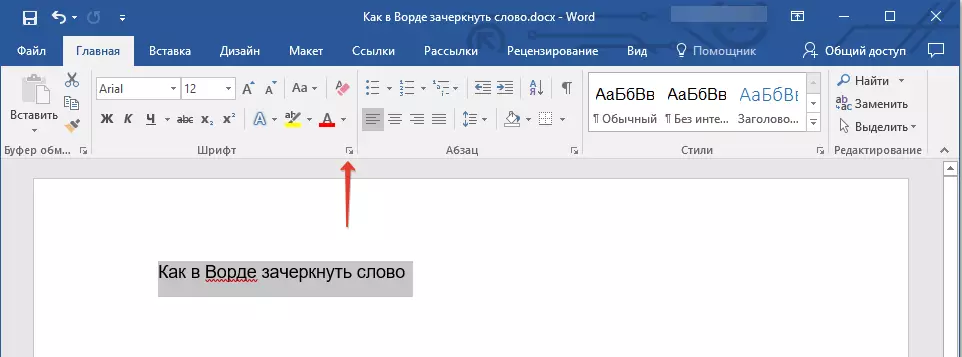
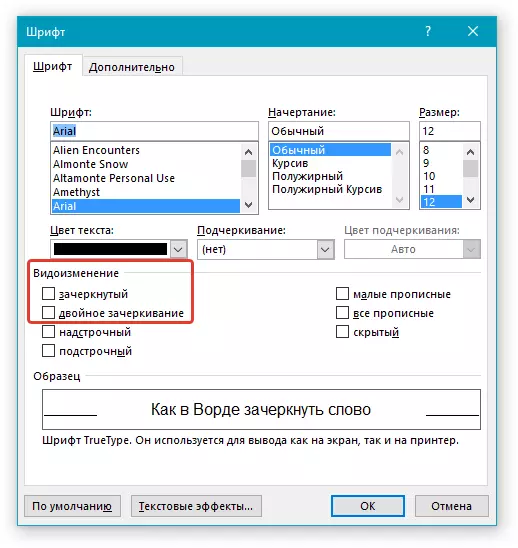
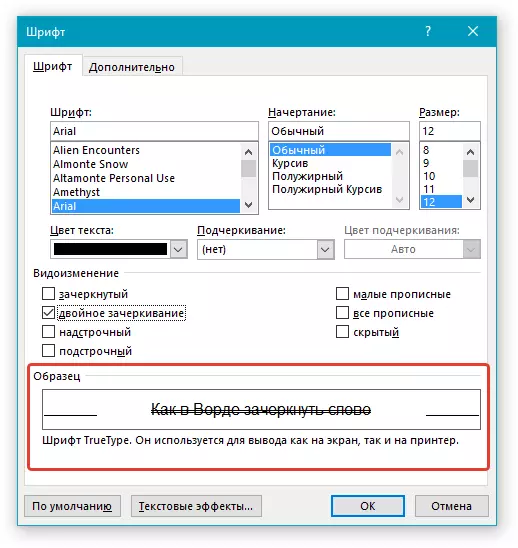
Bemærk: I prøvevinduet kan du se, hvordan det valgte fragment af teksten eller ordet vil se ud efter forstyrret.
Når du har gemt de foretagne ændringer og lukkes "Font" -vinduet ved at klikke på "OK" -knappen, vil det dedikerede tekstfragment eller ordet tænde den enkelte eller dobbelte vandrette linje afhængigt af hvilken indstilling du vælger.
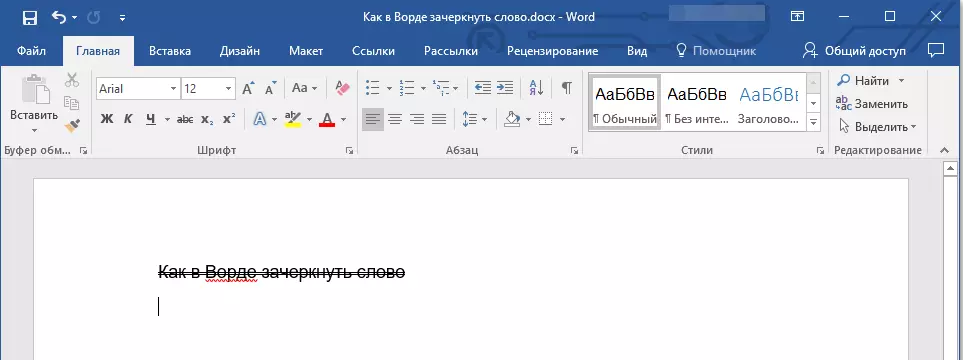
Råd: For at annullere dual hubs, skal du åbne vinduet "Font" og fjern et kryds fra punktet "Double Horshiping".
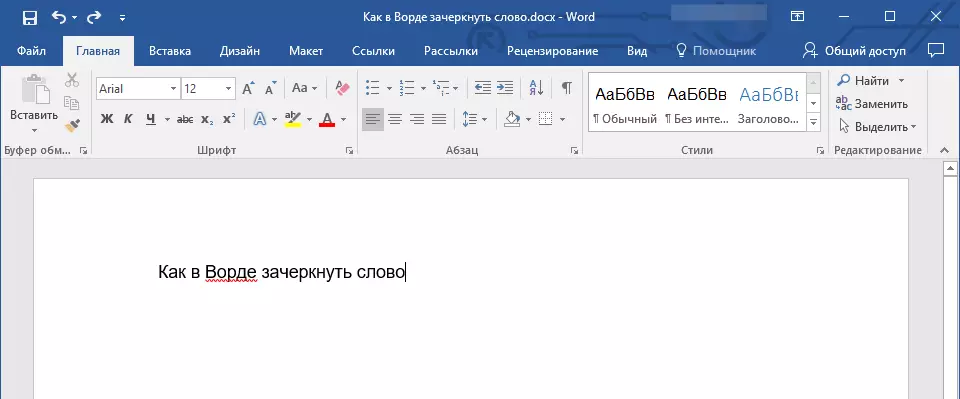
Gentag, ifølge mulighederne for registrering og ændringer i udseendet, er den stressede tekst ikke forskellig fra den sædvanlige - du kan anvende alle de værktøjer, der præsenteres i skrifttypegruppen, og ikke kun dem.
Konklusion.
I denne lille artikel sorterede vi ud, hvordan vi krydser ordet eller ethvert fragment af teksten i Microsoft Word One eller to vandrette linjer, hvilket giver dem det ønskede udseende.
